エンタープライズ管理者は、プロファイルの VLAN を設定できます。
- エンタープライズ ポータルで、 をクリックします。
- VLAN を設定するプロファイルを選択し、[デバイス (Device)] アイコンをクリックするか、[プロファイル (Profile)] をクリックして、[(Device) タブ] をクリックします。[デバイス (Device)] ページで、[VLAN の設定 (Configure VLAN)] セクションまでスクロールします。

- [VLAN の追加 (Add VLAN)] をクリックします。
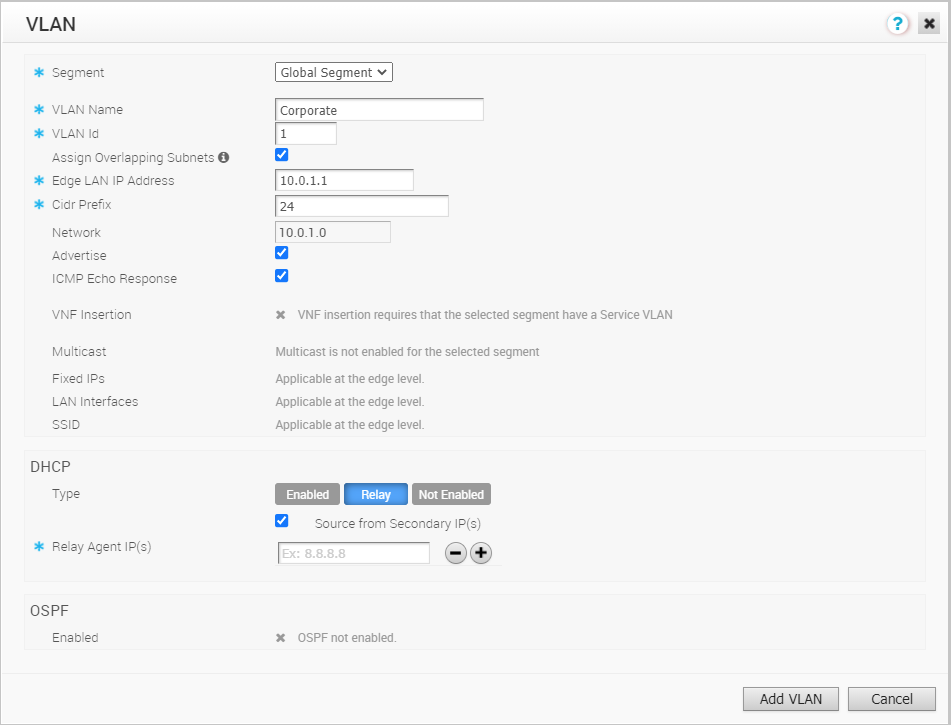
- [VLAN] ウィンドウで、次の詳細を設定します。
表 1. オプション 説明 セグメント (Segment) ドロップダウン リストからセグメントを選択します。VLAN は、選択したセグメントに属します。 VLAN 名 (VLAN Name) VLAN の一意の名前を入力します。 VLAN ID (VLAN Id) VLAN ID を入力します。 重複するサブネットの割り当て (Assign Overlapping Subnets) プロファイル内のすべての Edge に VLAN の同じサブネットを割り当て、[Edge の LAN IP アドレス (Edge LAN IP Address)] でサブネットを定義する場合は、チェックボックスをオンにします。すべての Edge に異なるサブネットを割り当てる場合は、チェックボックスをオンにせず、各 Edge のサブネットを個別に設定します。 注: VLAN の重複するサブネットは、SD-WAN から SD-WAN へのトラフィックおよび SD-WAN からインターネットへのトラフィックでのみサポートされます。SD-WAN から Cloud Web Security へのトラフィックでは、重複するサブネットはサポートされていません。Edge の LAN IP アドレス (Edge LAN IP Address) Edge の LAN IP アドレスを入力します。 CIDR プレフィックス (Cidr Prefix) LAN IP アドレスの CIDR プレフィックスを入力します。 ネットワーク (Network) ネットワークの IP アドレスを入力します。 広報 (Advertise) VLAN をネットワーク内の他のブランチに広報するには、このチェックボックスをオンにします。 ICMP エコー応答 (ICMP Echo Response) VLAN が ICMP のエコー メッセージに応答できるようにするには、このチェックボックスをオンにします。 VNF 挿入 (VNF Insertion) VLAN に VNF を挿入するには、このチェックボックスをオンにします。これにより、VLAN から VNF にトラフィックがリダイレクトされます。VNF 挿入を有効にするには、選択したセグメントがサービス VLAN にマッピングされていることを確認します。VNF の詳細については、セキュリティ VNFを参照してください。 マルチキャスト (Multicast) このオプションは、Edge にマルチキャストを設定している場合にのみ有効になります。VLAN の次のマルチキャストを設定できます。 - IGMP
- PIM
[詳細なマルチキャスト設定の切り替え (toggle advanced multicast settings)] をクリックして、次のタイマーを設定します。- PIM Hello タイマー (PIM Hello Timer)
- IGMP ホストのクエリ間隔 (IGMP Host Query Interval)
- IGMP クエリ応答の最大値 (IGMP Max Query Response Value)
固定 IP アドレス (Fixed IPs) 固定 IP アドレスは、Edge レベルでのみ設定できます。 LAN インターフェイス (LAN Interfaces) LAN インターフェイスは、Edge レベルでのみ設定できます。 SSID VLAN の Wi-Fi SSID の詳細は、Edge レベルでのみ設定できます。 DHCP タイプ (DHCP Type) 次のいずれかの DHCP 設定を選択してください。 [有効 (Enabled)]:Edge を DHCP サーバにして DHCP を有効にします。次の詳細を設定します。- [DHCP 先頭 IP アドレス (DHCP Start)]:サブネット内で使用可能な有効な IP アドレスを入力します。
- [アドレスの数 (Num. Addresses)]:DHCP サーバのサブネットで使用可能な IP アドレスの数を入力します。
- [リース時間 (Lease Time)]:ドロップダウン リストから期間を選択します。VLAN が DHCP サーバによって動的に割り当てられた IP アドレスを使用できる期間です。
- [オプション (Options)]:ドロップダウン リストから事前定義済みまたはカスタムの DHCP オプションを追加します。DHCP オプションは、DHCP サーバからクライアントに渡されるネットワーク サービスです。カスタム オプションには、コード、データ タイプ、および値を入力します。
[リレー (Relay)]:リモートの場所にインストールされた DHCP リレー エージェントを使用して DHCP を有効にします。このオプションを選択した場合は、次の設定を行います。- [セカンダリ IP アドレスからの送信元 (Source from Secondary IP(s))]:このチェックボックスをオンにすると、クライアントからの DHCP 検出/要求パケットは、VLAN に設定されたプライマリ IP アドレスとすべてのセカンダリ IP アドレスから提供された DHCP リレー サーバにリレーされます。送信元と宛先の書き換え後、DHCP リレー サーバからの応答がクライアントに返されます。DHCP サーバは、プライマリとセカンダリの両方の IP アドレスから要求を受信します。DHCP クライアントは、プライマリ サブネットとセカンダリ サブネットから複数のサービスを取得できます。
このオプションが選択されていない場合、クライアントからの DHCP 検出/要求パケットは、プライマリ IP アドレスからのみ提供される DHCP リレー サーバにリレーされます。
- [リレー エージェントの IP アドレス (Relay Agent IP(s))]:リレー エージェントの IP アドレスを指定します。さらに IP アドレスを追加するには、プラス ([+]) アイコンをクリックします。
[無効 (Not Enabled)]:DHCP を無効にします。
OSPF このオプションは、Edge に OSPF を設定している場合にのみ有効になります。チェックボックスを選択し、ドロップダウン リストから OSPF を選択します。 - [VLAN の追加 (Add VLAN)] をクリックします。VLAN がプロファイルに対して設定されます。VLAN 設定を変更するには、[アクション (Actions)] 列の下にある [編集 (Edit)] リンクをクリックします。
Edge の VLAN を設定するには、Edge の VLAN の設定を参照してください。